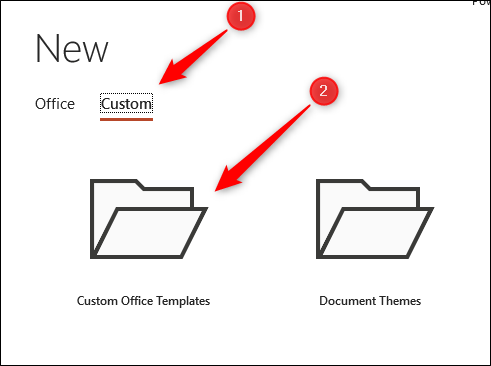Để lưu bài thuyết trình PowerPoint (.pptx) dưới dạng mẫu (.potx), click vào tab File và sau đó nhấn nút Save as.
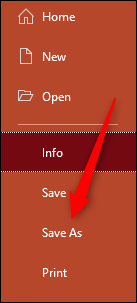
Trong nhóm Other Locations, chọn tùy chọn Browse.
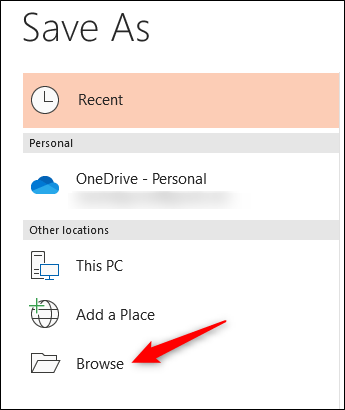
Hộp thoại Save As sẽ xuất hiện. Chọn hộp bên cạnh Save as Type, sau đó chọn PowerPoint Template từ danh sách các tùy chọn.
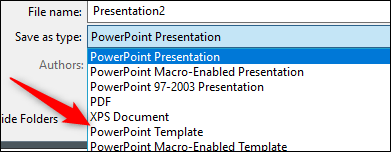
Khi chọn loại file PowerPoint Template, PowerPoint sẽ chuyển hướng bạn đến thư mục Custom Office Templates để lưu mẫu, click vào Save.
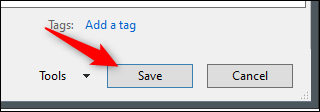
Mẫu của bạn bây giờ sẽ được lưu và sẵn sàng để sử dụng. Để tìm mẫu sử dụng trong lần tới khi mở PowerPoint, hãy click vào tab File và chọn nút New. Tiếp theo, chọn tab Custom và sau đó chọn tùy chọn Custom Office Templates.